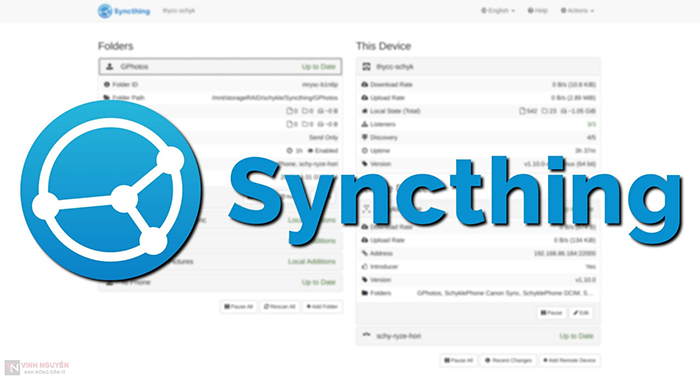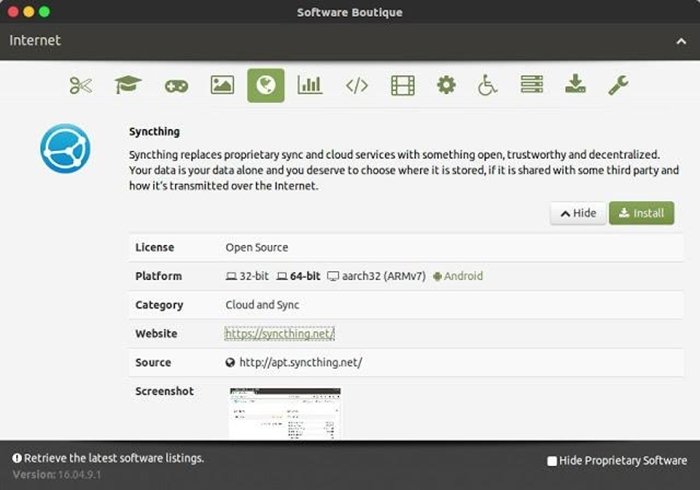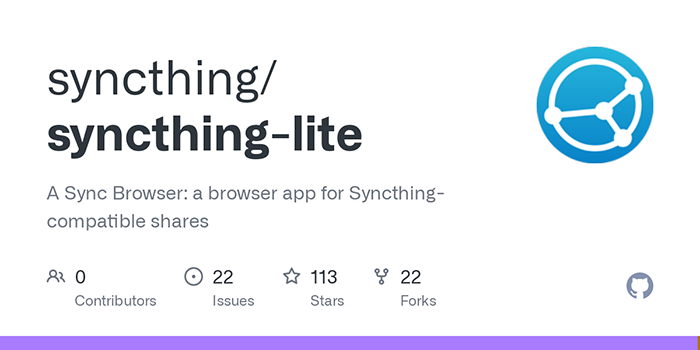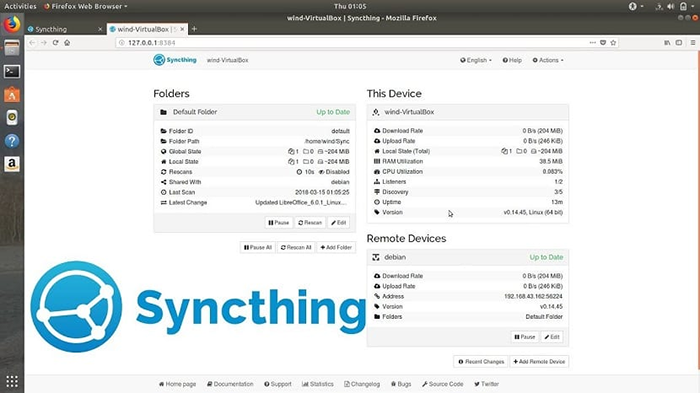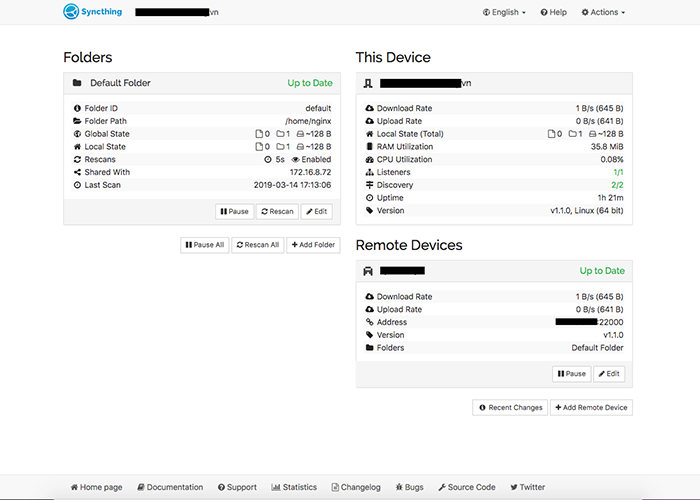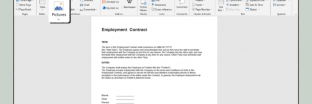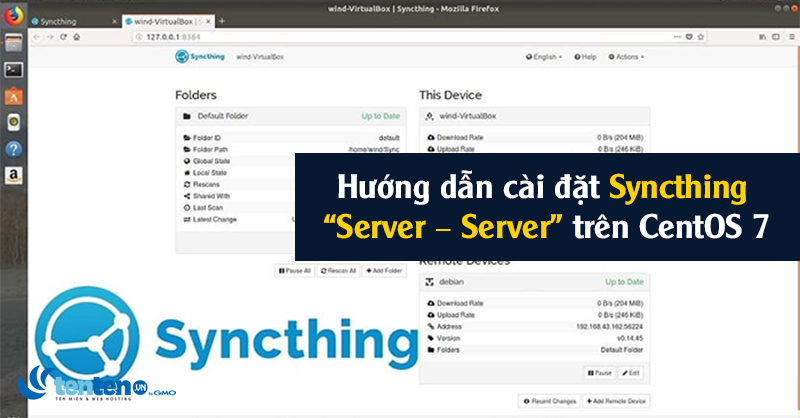
Syncthing là gì? Hướng dẫn cài đặt Syncthing “Server – Server” trên CentOS 7
05/02/2023 Blog, Tin tứcBạn có gặp khó khăn trong việc sao chép và chuyển dữ liệu từ máy tính này sang một máy tính khác không. Công việc này nghe có vẻ đơn giản nhưng có lẽ sẽ rất mất thời gian và công sức nếu phải sao chép và đồng bộ một lượng dữ liệu lớn. Đặc biệt là với những định dạng dữ liệu không tương thích với các thiết bị lưu trữ sẽ gặp khó khăn hơn rất nhiều. Vậy giải pháp là gì?
Syncthing chính là giải pháp cứu tinh cho công việc đồng bộ dữ liệu giữa các máy tính với nhau. Vậy cụ thể thì Syncthing là gì, có các tính năng nào và làm sao để cài đặt? Mời bạn đọc cùng tham khảo ngay tại bài viết hôm nay nhé!
Giới thiệu tổng quát về Syncthing
Syncthing là gì?
Syncthing là một chương trình đồng bộ hóa tập tin, mã nguồn mở, có thể đồng hóa tập tin giữa hai hoặc nhiều máy tính cùng một lúc. Nó có một cấu hình và giao diện dễ sử dụng. Người dùng có thể lựa chọn việc dữ liệu có được chia sẻ cho bên thứ ba hay không. Vì vậy các dự liệu được đồng bộ sẽ được đảm bảo an toàn tương đối.
Các tính năng của Syncthing là gì?
Đảm bảo quyền riêng tư và bảo mật
- Không có dữ liệu nào của bạn sẽ được lưu trữ ngoài máy tính của bạn. Sẽ không có máy chủ trung tâm nào có thể bị xâm phạm một cách hợp pháp hoặc bất hợp pháp.
- Tất cả những thông tin liên lạc của bạn sẽ được bảo mật bằng TLS để ngăn chặn tin tặc lấy cắp thông tin hoặc quyền truy cập vào dữ liệu của bạn.
- Mỗi thiết bị được xác thực bằng một mật mã mạnh. Chỉ có thiết bị bạn cho phép mới được quyền kết nối với thiết bị khác hoặc máy chủ của bạn.
Sử dụng dễ dàng
- Bạn có thể nhanh chóng đồng bộ hóa nhiều thư mục mà bạn mong muốn với nhiều máy tính khác nhau. Bạn có thể chia sẻ dữ liệu một cách dễ dàng cho khách hàng và đối tác của mình. Hoặc bạn có thể chỉ chia sẻ dữ liệu giữa các thiết bị của bạn.
- Hệ điều hành và các phần mềm hỗ trợ của Syncthing có thể hoạt động trên hầu hết các thiết bị máy tính chạy trên hệ điều hành Mac OS X, Windows, Linux, FreeBSD, Solaris, OpenBSD và nhiều hệ điều hành khác. Bạn có thể chạy chương trình trên một thiết bị máy tính và đồng bộ dữ liệu với các thiết bị khác.
- Syncthing không cần một địa chỉ IP hoặc một cấu hình nâng cao. Nó chỉ hoạt động thông qua mạng LAN và qua hệ thống internet. Mỗi một thiết bị sẽ được xác định bởi một địa chỉ IP nên có thể sao lưu dữ liệu mà không cần một địa chỉ IP riêng cho Syncthing.
Hướng dẫn cài đặt Syncthing Server – Server trên CentOS 7
Tại bài viết hôm nay, chúng tôi xin hướng dẫn bạn đọc cách cài đặt Syncthing Server phiên bản 1.1.0 trên 2 server CentOS 7. Bạn đọc có thể làm theo các bước hướng dẫn sau đây:
Bước 1. Tải phiên bản Syncthing từ nhà cung cấp hoặc từ Github.
Bước 2. Giải nép tệp tin đã tải về máy.
Bước 3. Sao chép tệp tin từ tệp vừa mới tải nén vào "/usr/bin/".
Bước 4. Sao chép tệp tin "etc/linux-systemd/systemsyncthing@.service" trong thư mục vừa giải nén vào một thư mục có tên là "/etc/systemd/system".
Bước 5. Tiến hành chạy chương trình Syncthing. Bạn có thể sử dụng lệnh "systemctl start syncthing@myuser.service".
Lựa chọn tên người dùng là tên mà bạn muốn chạy Server và gắn quyền sở hữu cho tệp tin được đồng bộ.
Bước 6. Truy cập vào tệp tin theo đường dẫn sau: /var/lib/myuser/.config/syncthing
Hãy sửa tệp tin config.xml với tài khoản người dùng trong đường dẫn là user bạn đã cài đặt. Sửa trường địa chỉ từ 127.0.0.1:port thành 0.0.0.0:port để bạn có quyền truy cập vào giao diện cấu hình trên website.
Bước 7. Tạm dừng vào khởi động lại hệ thống.
Bước 8. Mở các Port của Syncthing trên filewall (22000/tcp, 8384/tcp).
Bước 9. Truy cập vào giao diện của Syncthing Server tại đường link sau đây:
Bước 10. Cài đặt kết nối trên các Server để đồng bộ tệp tin. Tệp tin gốc mà bạn cài đặt có thể cài đặt trong file config.xml ở bước 6.
Bước 11. Tùy chỉnh cấu hình trên giao diện của website theo nhu cầu và sở thích cá nhân.
Bạn cũng có thể tham khảo thêm nhiều bài viết hướng dẫn cài đặt của Syncthing tại trang web chính thức của Syncthing tại đường link sau: https://docs.syncthing.net/
Vậy là bạn đã hoàn tất các bước cài đặt Syncthing Server trên Centos 7. Nếu bạn đọc có trục trặc hoặc không thực hiện được các bước hãy liên hệ với nhà cung cấp hoặc liên hệ với chúng tôi để được hỗ trợ.
Kết luận
Trên đây là bài viết giới thiệu những thông tin chi tiết về Syncthing cũng như cách cài đặt Syncthing Server trên Centos 7. Với Syncthing bạn có thể dễ dàng tự động đồng bộ tập tin từ máy chủ này sang một máy chủ khác một cách đơn giản và nhanh chóng.
Tùy theo nhu cầu sử dụng của bạn, bạn có thể lựa chọn các tùy chọn và cài đặt tương ứng trong bảng điều khiển. Hy vọng rằng với những hướng dẫn trong bài viết hôm nay, bạn có thể dễ dàng sao lưu dữ liệu và hoàn thành công việc một cách hiệu quả. Cảm ơn bạn đọc đã quan tâm theo dõi!
Tặng miễn phí bộ Plugin 359$ giúp khách hàng tối ưu SEO website
Các tìm kiếm liên quan đến chủ đề “Syncthing”
| Syncthing iOS | Relays syncthing | Syncthing Synology | Syncthing là gì |
| How to use Syncthing | Syncthing docker | Pydio |
Sync open source
|
Bài liên quan